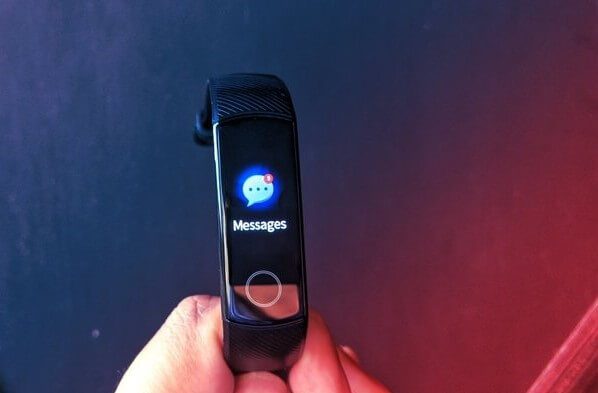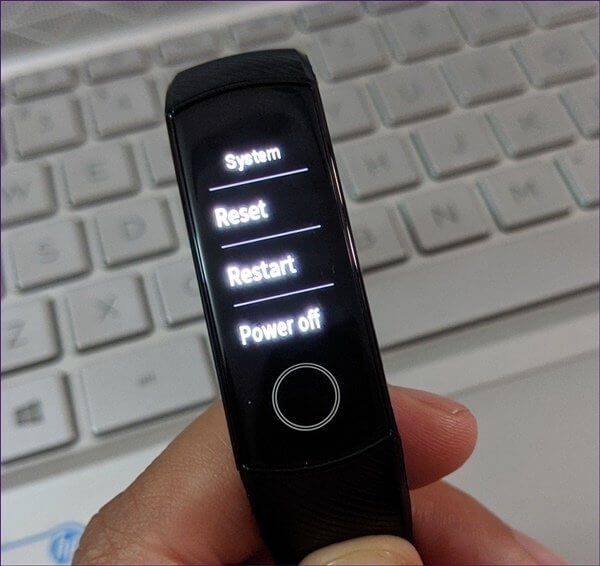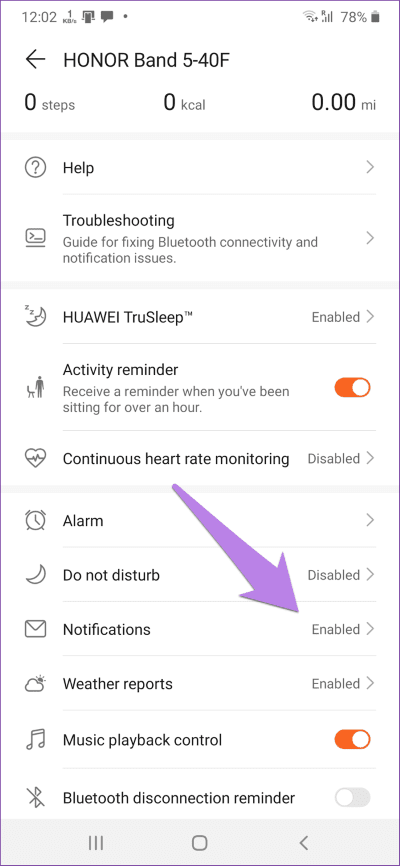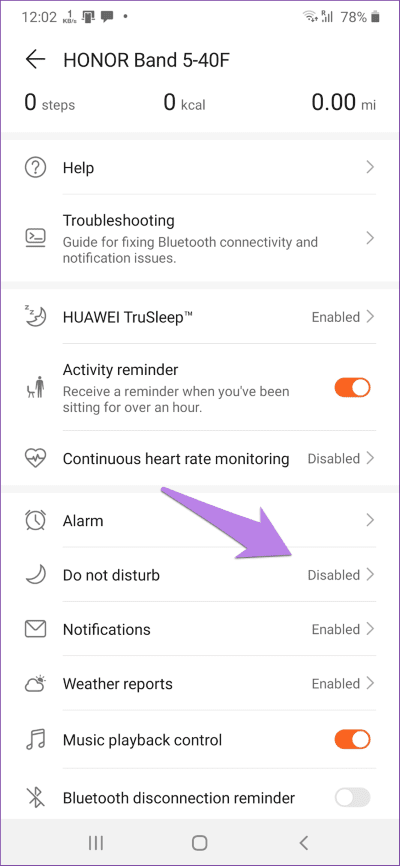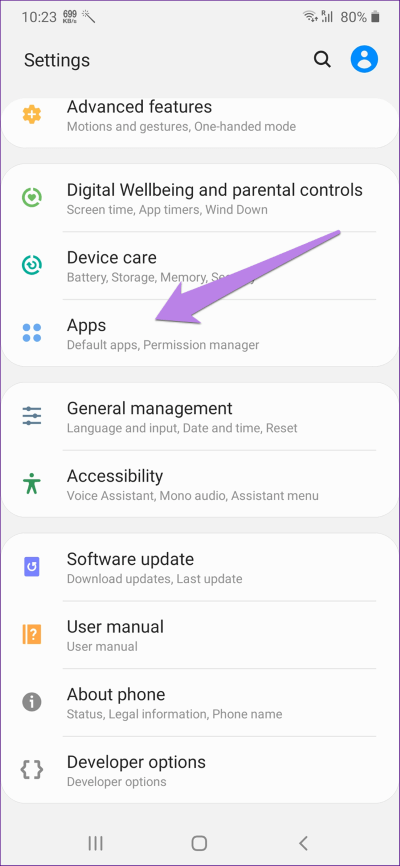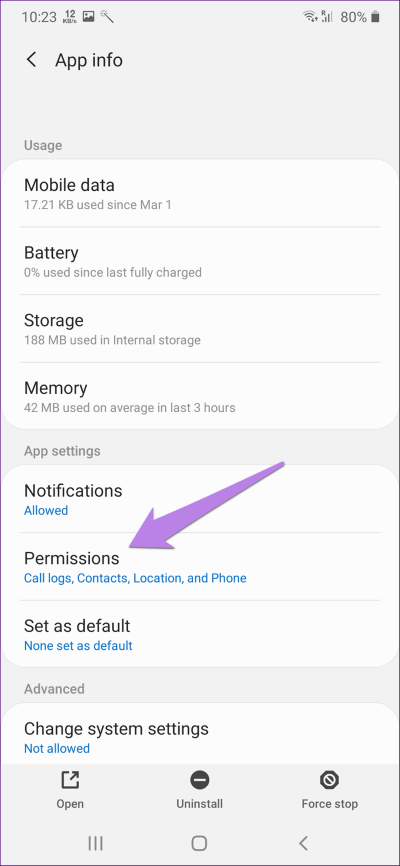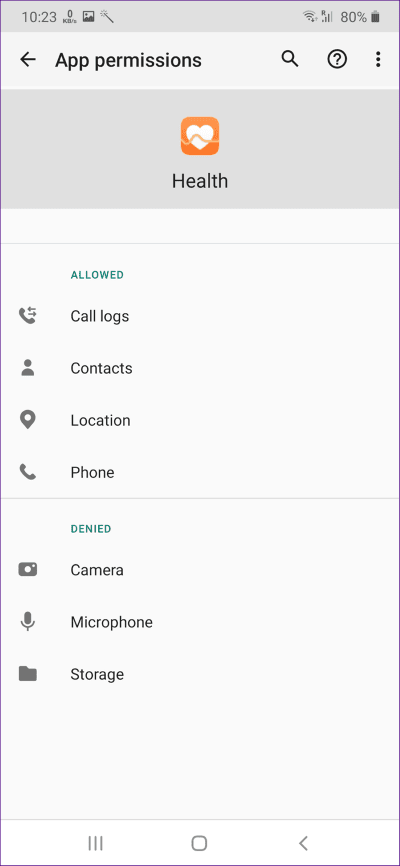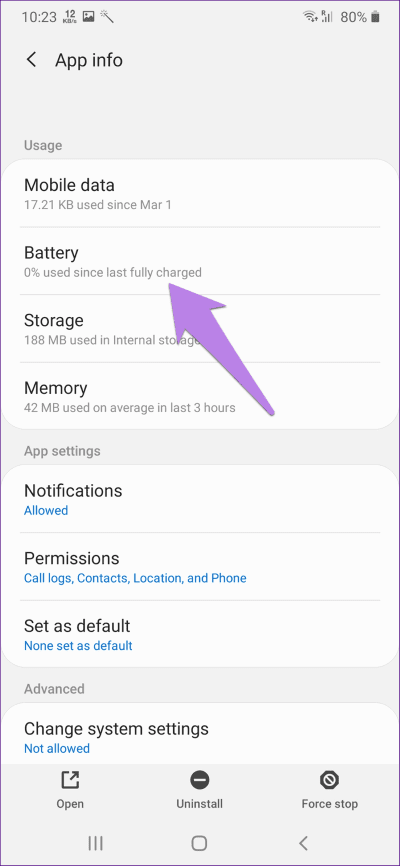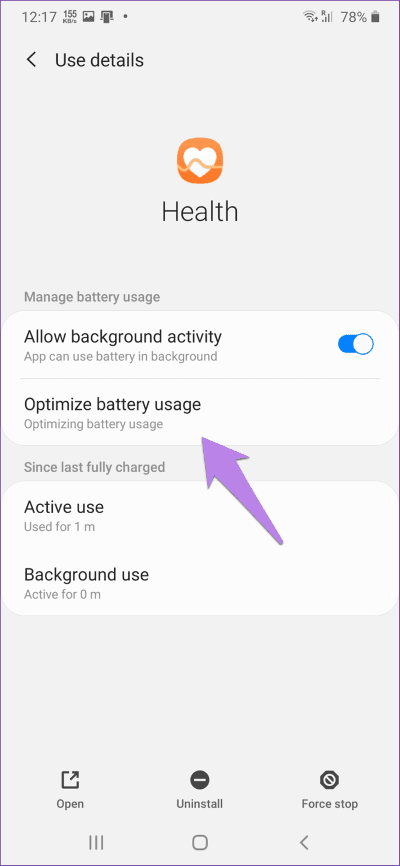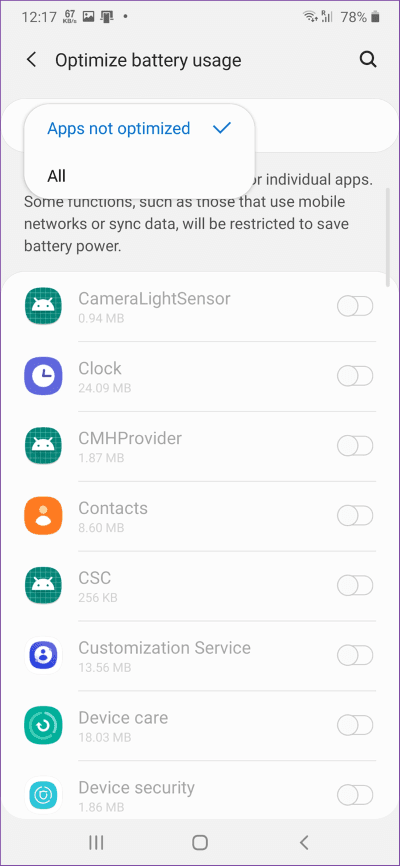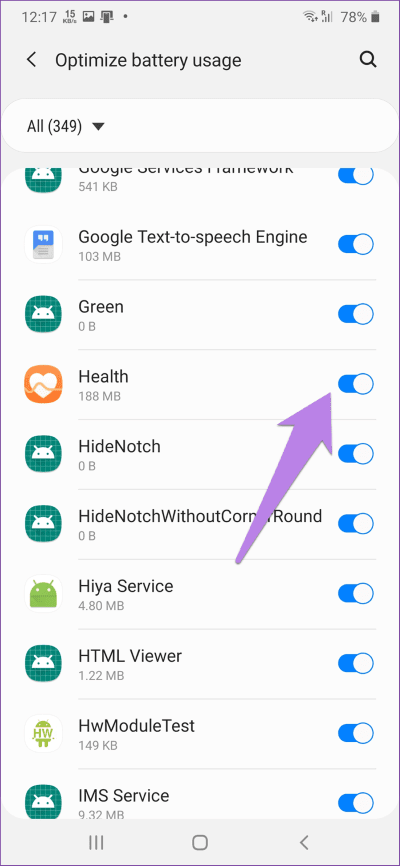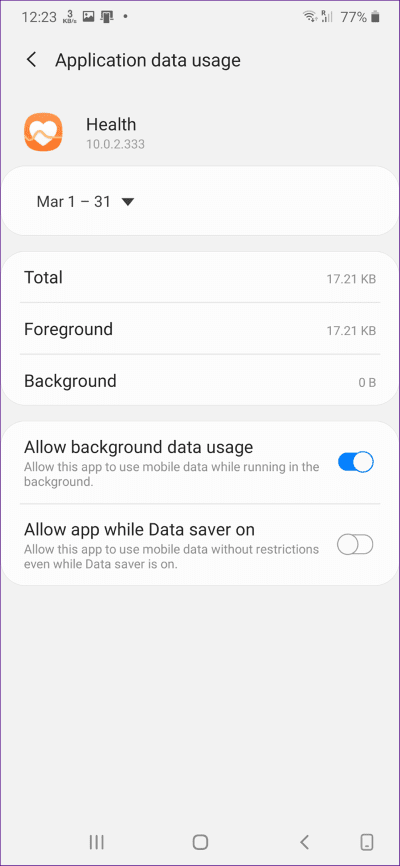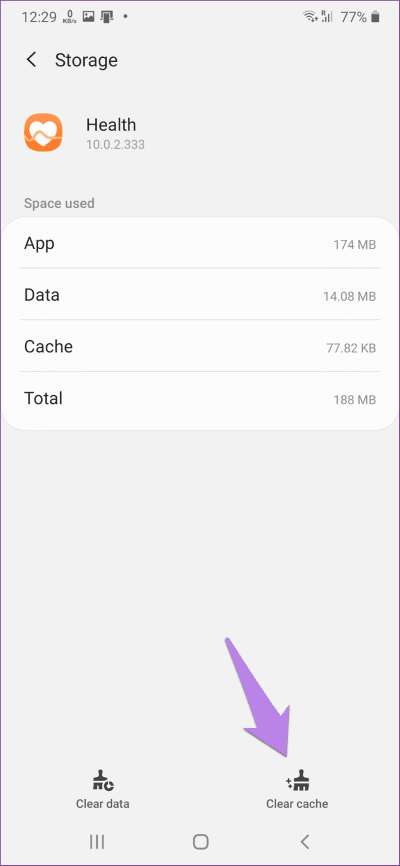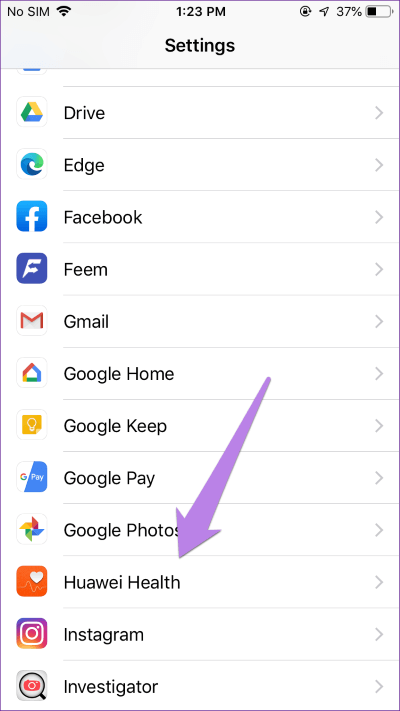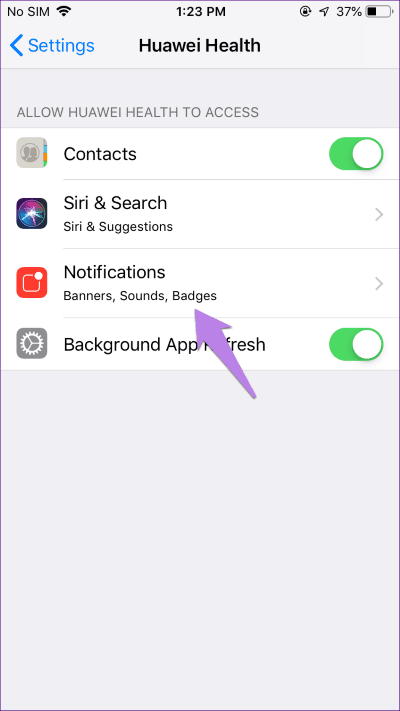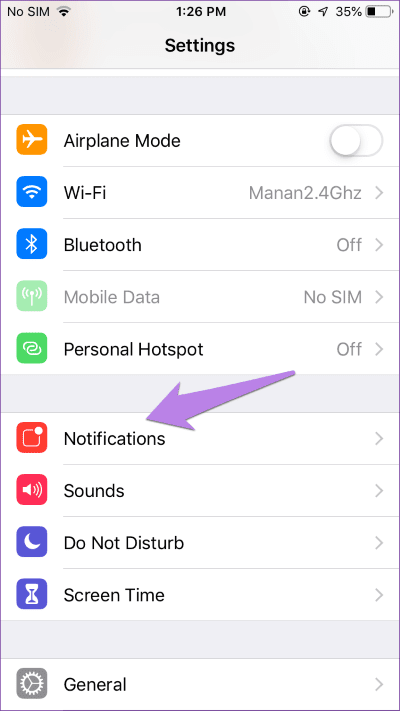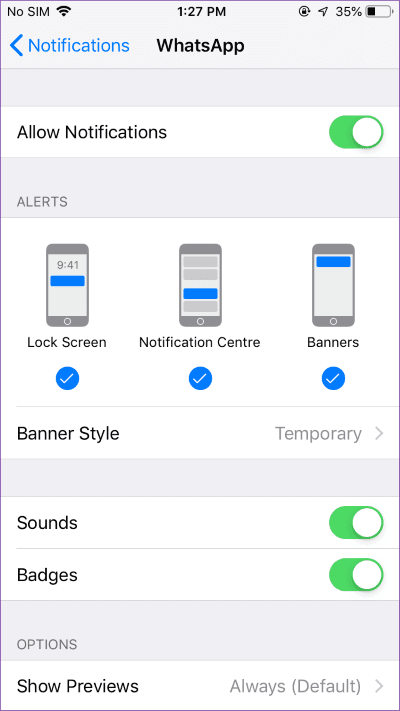13 meilleurs correctifs pour les notifications ou messages Honor Band 5 ne fonctionnant pas
L'une des choses les plus intéressantes sur les bracelets de fitness ou les montres intelligentes est que vous pouvez afficher les notifications de votre téléphone sur votre bracelet. Les notifications vont des notifications d'appels et de SMS, y compris les applications sociales comme WhatsApp, Telegram, Facebook, etc., mais la fonction de notification est désactivée pour certains utilisateurs de la bande Honor.
Bien qu'ils aient correctement configuré le domaine et activé les applications requises dont ils souhaitent recevoir des notifications, les notifications et les messages des contacts ne sont pas envoyés à leur équipe. Que se passe-t-il? Le groupe est-il cassé? Non!
Il s'agit d'un problème simple et l'une des solutions suivantes doit être résolue. Voyons les solutions de réparation pour les notifications d'appels ou les messages pour Honor Band 5 qui ne fonctionnent pas avec Android et iPhone.
1. Redémarrer
Commençons par une astuce de dépannage de base, qui redémarre vos appareils. Oui, vous devez redémarrer la gamme Honor et votre téléphone.
Pour redémarrer l'étendue, activez l'étendue et accédez à plus > Système. Appuyez sur redémarrer.
2. Activez les notifications dans l'application
Sachez que vous devez activer les applications dans les paramètres de notification de l'application Santé pour laquelle vous souhaitez recevoir des notifications. Si les applications sont activées et que vous ne recevez toujours pas de notifications, suivez la méthode inverse. Autrement dit, désactivez les applications, puis réactivez-les. Cela résout le problème de notification pour la bande Huawei pour beaucoup de ses utilisateurs.
Ouvrez simplement l'application Santé et accédez aux notifications de votre groupe. Après cela, désactivez le changement d'application.
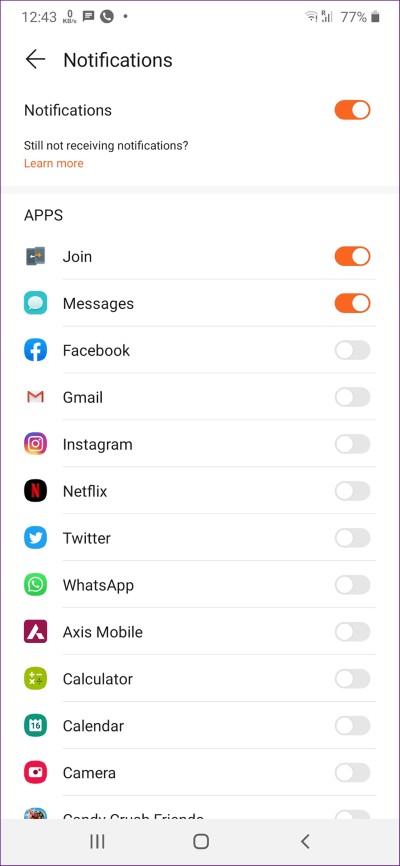
3. Désactivez le mode Ne pas déranger
Semblable aux téléphones, votre équipe est également dotée de son propre mode Ne pas déranger (MDN). S'il est activé pour votre groupe, vous ne recevrez aucune notification à ce sujet. Honor Band 5 est livré avec une fonctionnalité spéciale, comme ne pas déranger lorsqu'il n'est pas porté. S'il est activé, vous ne recevrez des notifications que lorsque vous porterez la barre. Donc, si les notifications n'apparaissent pas lorsque la barre n'est pas sur votre bras, cela pourrait être la raison.
Pour y remédier, ouvrez l'application Santé et accédez aux appareils, suivis de votre équipe. Cliquez sur Ne pas déranger. Désactivez toutes les options, y compris le mode de planification.
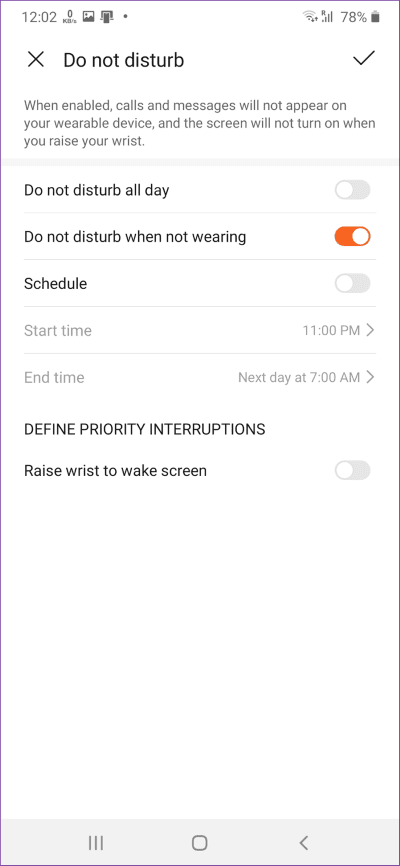
4. Autorisation essentielle (ANDROID)
Si le groupe ne reçoit pas de notifications d'appel, vous devrez accorder l'autorisation Journal des appels sur Android. Pour ce faire, procédez comme suit:
Étape 1: Ouvrez les paramètres de votre téléphone et accédez aux applications.
اÉtape 2: Cliquez sur Santé dans toutes les applications. Appuyez ensuite sur Autorisations.
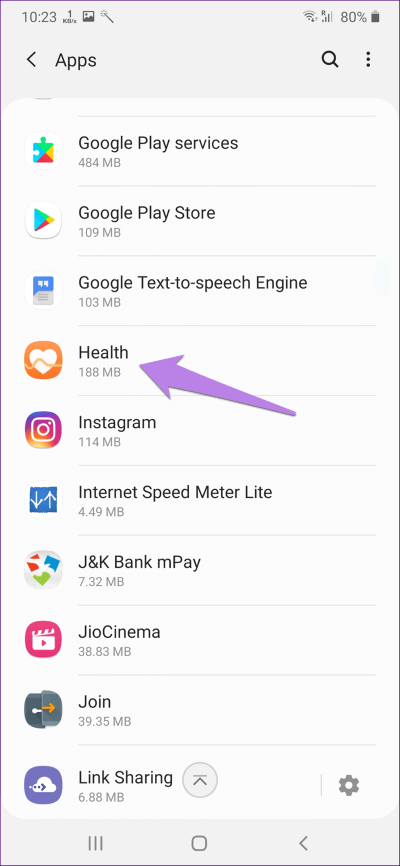
Étape 3: Accordez des autorisations au journal des appels. Redémarrez le téléphone et le groupe.
5. Autorisez Health à s'exécuter en arrière-plan (ANDROID)
Les nouveaux téléphones Android sont dotés de puissants modes d'économie de batterie. Bien que cela aide à maintenir la batterie, parfois, il est également responsable du comportement erratique des applications. Dans ce cas, l'application Santé ne transmet pas de notifications à la bande d'honneur.
Pour résoudre ce problème, vous devez désactiver l'optimisation de la batterie pour l'application Santé. Par conséquent, suivez ces étapes:
Étape 1: Ouvert Paramètres Sur votre téléphone et accédez aux applications.
Étape 2: Clique sur Application Santé Dans toutes les applications. Appuyez sur la batterie.
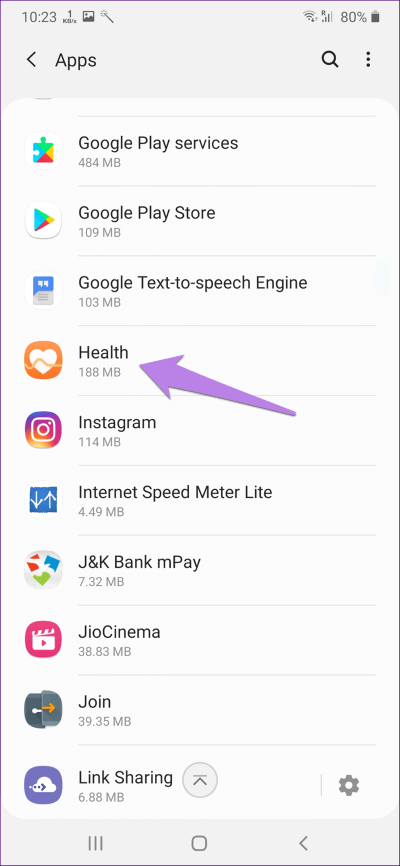
Étape 3: Cliquez sur Améliorer Utilisation de la batterie.
Conseil professionnel: activez également le paramètre Autoriser l'activité en arrière-plan.
Étape 4: Cliquez sur la liste déroulante en haut et sélectionnez tout.
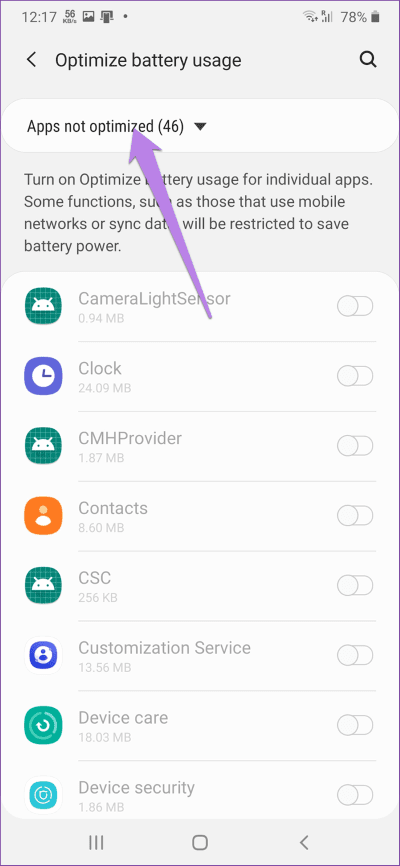
Étape 5: Faites défiler vers le bas et désactivez l'optimisation de l'application Santé.
Les téléphones Android sont livrés avec divers paramètres d'optimisation de la batterie. Sur Samsung, vous le trouverez sous forme d'applications de sommeil. Vous devez supprimer l'application Santé de la liste, elle se trouve généralement sous Paramètres> Batterie> Avancé> Applications en veille.
De même, sur les téléphones Mi, vous devez ajouter l'application Health à la liste de lecture automatique. Pour cela, allez dans Paramètres> Sécurité> Autorisation> Lecture automatique. Ajoutez l'application Santé.
6. Activer l'utilisation de données illimitées (ANDROID)
Semblable à la batterie, vous devez autoriser l'application Santé à utiliser les données en arrière-plan pour une utilisation optimale. Pour cela, allez dans Paramètres > Applications > Santé. Tapez sur Utilisation des données ou Données mobiles. Activez la bascule à côté de Autoriser l'utilisation des données en arrière-plan et Autoriser l'application lorsque le provisionnement des données est activé.
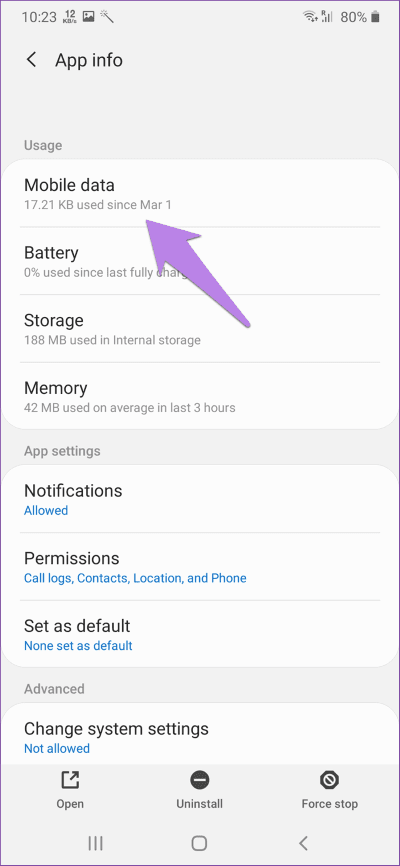
7. Vider le cache (ANDROID)
Vous devez vider le cache de l'application Huawei Health pour résoudre ses problèmes. Pour ce faire, ouvrez les paramètres de votre téléphone et accédez à des applications respectueuses de la santé. Appuyez sur Stockage, puis effacez le cache.
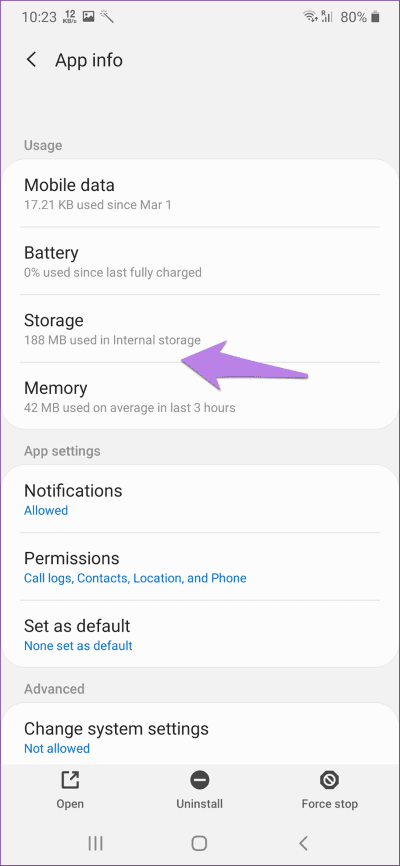
8. Autoriser les notifications IOS
Sur iOS, vous devez accorder l'autorisation de notification pour l'application Santé. Ce n'est qu'alors que les notifications apparaîtront sur votre groupe.
Pour ce faire, ouvrez les paramètres de votre iPhone. Faites défiler vers le bas et appuyez sur l'application Huawei Health.
Cliquez sur notifications. Tout d'abord, activez le commutateur à côté de Autoriser les notifications. Après cela, activez toutes les alertes et options telles que les sons et les badges. Assurez-vous également que le paramètre «Aperçu» est réglé sur «Toujours».
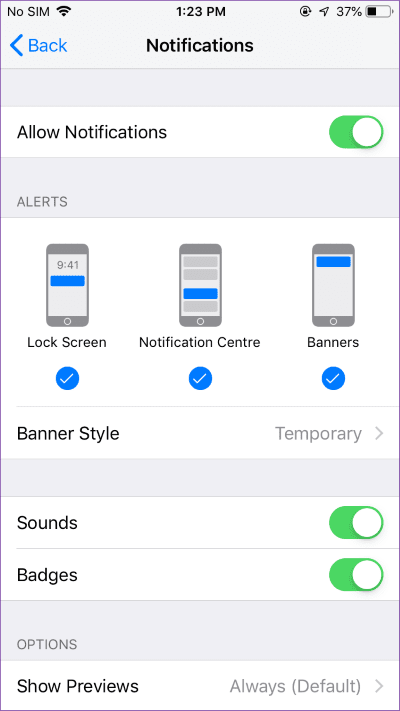
9. Autoriser les notifications IOS
Si vous recevez uniquement des notifications d'une application spécifique, vous devez activer les notifications dans les paramètres. Par exemple, si les notifications WhatsApp ne fonctionnent pas, procédez comme suit:
Étape 1: Ouvrez Paramètres sur iPhone et accédez à Notifications.
Étape 2: Cliquez sur WhatsApp. Activez tous les paramètres de notification, y compris les aperçus d'affichage. Il doit être défini sur "Toujours".
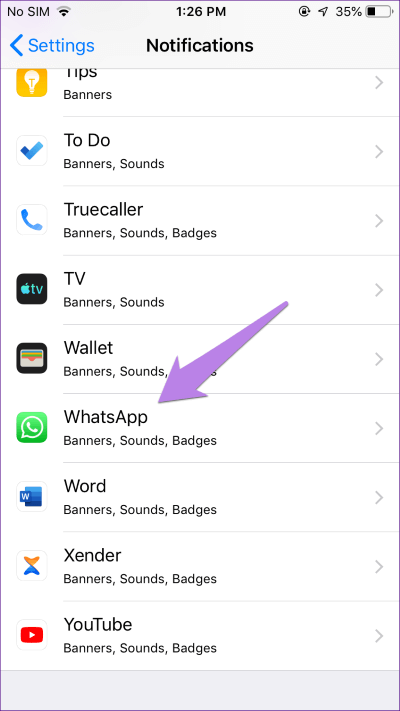
10. Activez les connexions IOS
Sur iOS, une autre façon de résoudre le problème de notification pour Honor consiste à activer le partage des connexions système. Pour ce faire, ouvrez Paramètres> Bluetooth. Cliquez sur le nom de votre groupe et appuyez sur le bouton i. Activez la bascule pour partager les connexions système.
11. Découplage de la bande
Le découplage de bande résout de nombreux problèmes qui surviennent dans les équipes de fitness. Vous devez donc désactiver la bande de votre téléphone. Pour ce faire, ouvrez l'application Santé et appuyez sur Appareils ci-dessous. Cliquez sur votre groupe. Faites défiler vers le bas et appuyez sur Dissocier. Une fois le jumelage annulé, jumelez-le à nouveau.
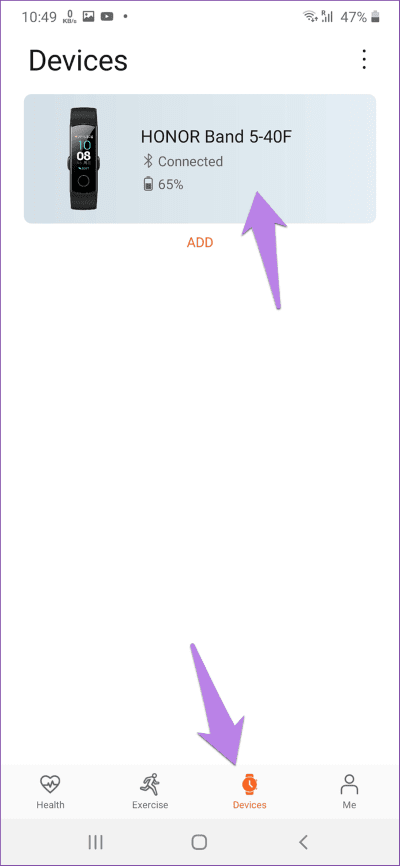
12. Mettre à jour l'application
Souvent, les notifications n'apparaissent pas sur la plage en raison d'une erreur dans l'application Santé. Le mettre à jour à partir du magasin, c'est le réparer. Alors, ouvrez le Play Store (Android) et l'App Store (iPhone). Recherchez Huawei Health. Cliquez sur Mettre à jour.
Conseil: découvrez comment savoir si les applications sont Vous avez besoin d'une mise à jour sur Android ou iPhone.
13. Réinstaller l'application
Vous devriez également essayer de désinstaller L'application de votre téléphone. Cela ne supprimera pas vos données tant qu'elles seront synchronisées avec votre compte. Alors, désinstallez l'application Santé de votre téléphone, puis réinstallez-la.
Bip bip bip!
Nous espérons que les notifications seront envoyées à la bande Honor avec succès après avoir suivi les méthodes de dépannage ci-dessus. Le problème survient principalement car il n'y a pas d'autorisations requises. Soyez donc prudent avec cette méthode.